win11MSDN正式版系统下载安装教程[多图]
教程之家
Win11
有网友比较倾向win11MSDN正式版系统版本,因为感觉更加的纯净好用,而且系统没有捆绑等。那么要如何下载安装win11MSDN正式版系统呢?下面就教下大家win11MSDN正式版系统下载安装教程。
win11MSDN正式版系统下载安装步骤如下:
1、首先自行网上搜索即可找到win11MSDN正式版系统进行下载,然后将下载好的iso镜像解压后放在电脑的非系统盘上。
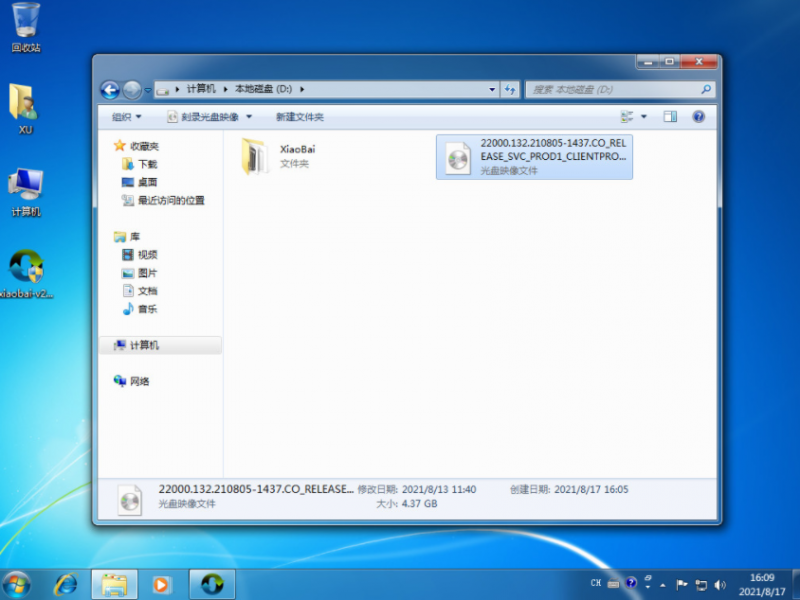
2、接着在“系统官网”下载安装系统工具打开,选择备份还原,点击自定义还原进入下一步。
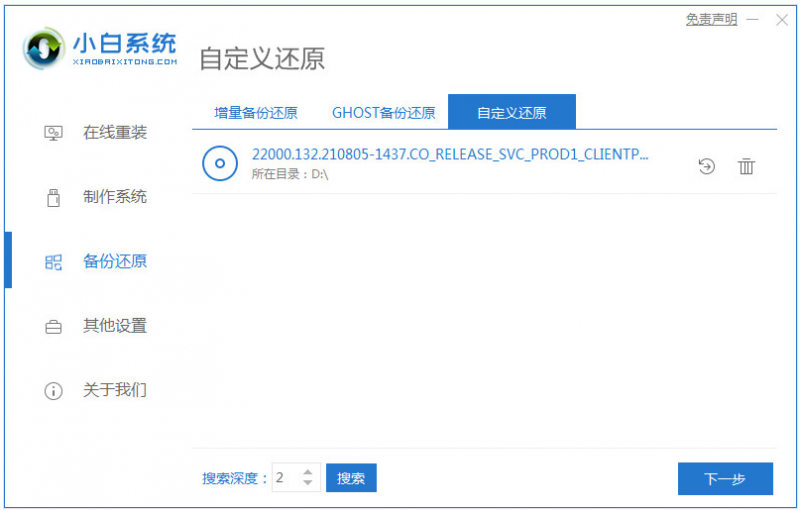
3、在搜索到的镜像中选择 install.wim进入下一步,然后选择软件识别到下载的windows11msdn版本系统镜像点击安装。
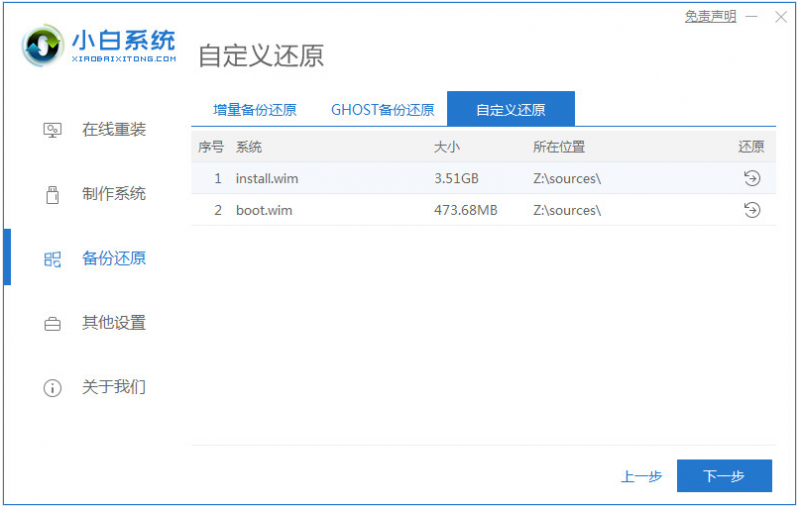
4、耐心等待软件部署完成,然后重启电脑。
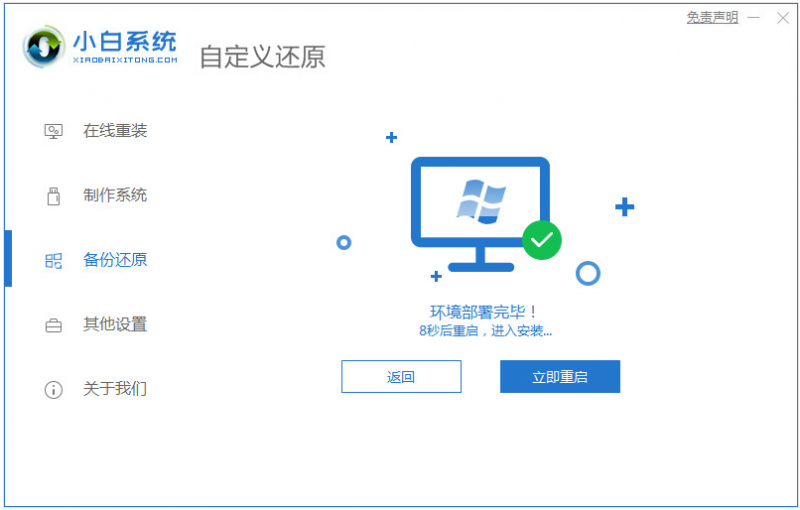
5、在启动界面选择 XiaoBai PE-MSDN进入Windows PE系统安装。
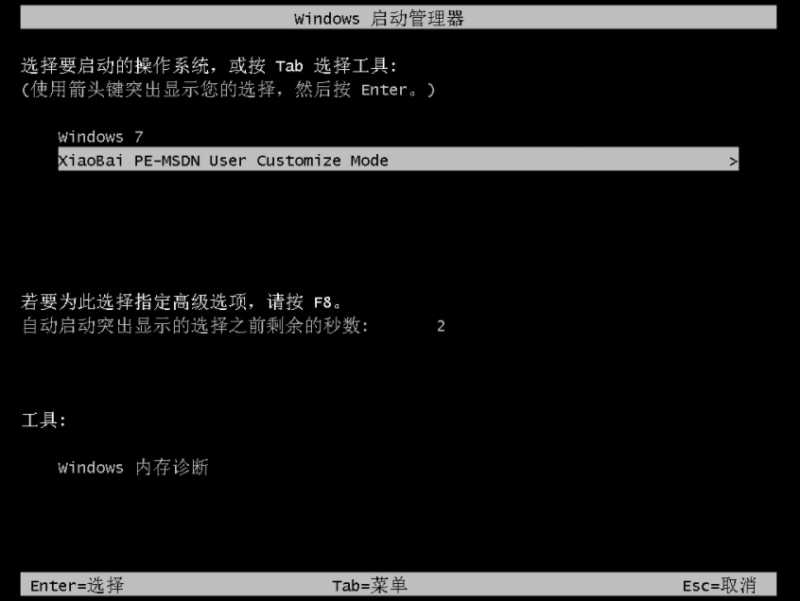
6、进入pe系统后,小白装机工具自动开启并安装win11系统,安装后只需要再次重启电脑。
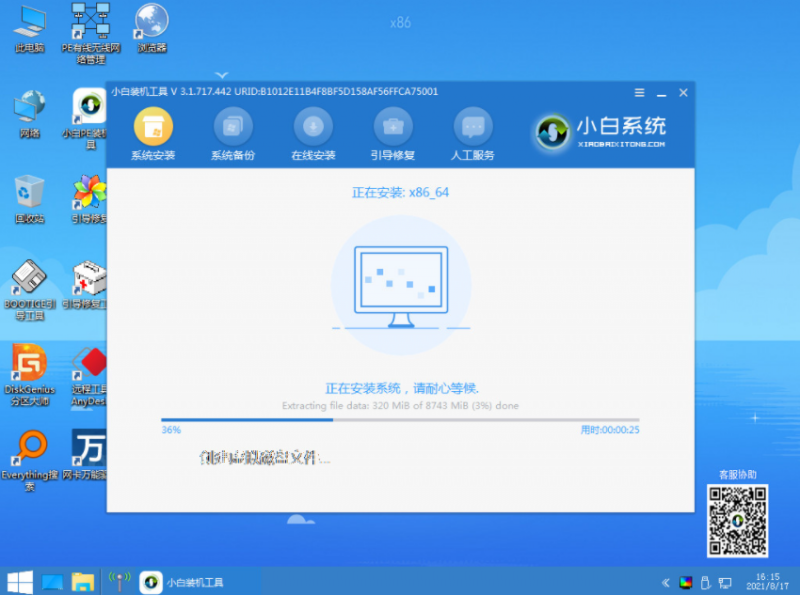
7、耐心等待重启,直到进入到新的Win11系统桌面即表示安装完成啦。
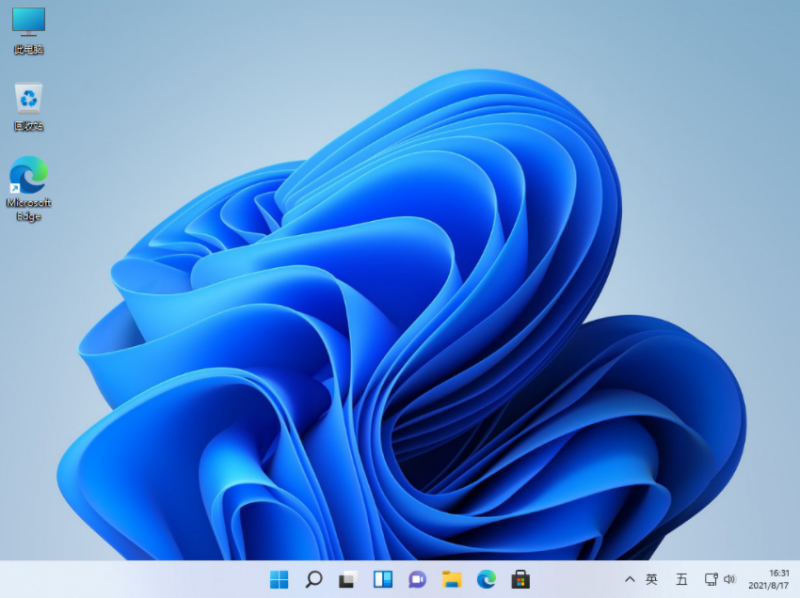
以上便是win11MSDN正式版系统下载安装教程,有需要的小伙伴可以参照教程操作。
![微软新系统win11发布了吗[多图]](https://img.jiaochengzhijia.com/uploadfile/2022/1224/20221224204853627.png@crop@160x90.png)
![参加win11内测的方法[多图]](https://img.jiaochengzhijia.com/uploadfile/2022/1224/20221224102452534.png@crop@160x90.png)
![怎么安装正版win11[多图]](https://img.jiaochengzhijia.com/uploadfile/2022/1223/20221223200051981.jpg@crop@160x90.jpg)
![3代酷睿装win11教程[多图]](https://img.jiaochengzhijia.com/uploadfile/2022/1222/20221222231250862.png@crop@160x90.png)
![win11release preview是什么 win11release preview频道详细介绍[多图]](https://img.jiaochengzhijia.com/uploadfile/2021/0817/20210817235150335.jpg@crop@160x90.jpg)
![win11怎么添加输入法 win11输入法添加教程介绍[多图]](https://img.jiaochengzhijia.com/uploadfile/2021/0713/20210713005837258.jpg@crop@240x180.jpg)
![电脑主板哪些官方适配了win11[多图]](https://img.jiaochengzhijia.com/uploadfile/2022/0904/20220904074521999.png@crop@240x180.png)
![win11升级后黑屏了怎么办[多图]](https://img.jiaochengzhijia.com/uploadfile/2022/0919/20220919015654117.png@crop@240x180.png)
![win11ie浏览器打不开怎么办 win11ie浏览器打不开解决方法[多图]](https://img.jiaochengzhijia.com/uploadfile/2021/0702/20210702203141509.jpg@crop@240x180.jpg)